編輯:關於Android編程
本節開始介紹Arduino藍牙模塊,配合Android應用,實現一個藍牙聊天應用。
簡單說就是一種不同設備之間點對點通訊的技術。
有大篇大篇的藍牙各種協議,各種規范。。。
本課程只講用到的內容,不展開更多內容了。
Service Discovery Protocol,簡稱SDP,是允許設備發現其他設備所支持服務的協議。
藍牙協議給每個服務分配一個UUID,用來區分各種服務。
SDP的UUID是00001101-0000-1000-8000-00805F9B34FB.
Android提供了一個叫BluetoothChat的藍牙實例
這裡是相關介紹
https://developer.android.com/samples/BluetoothChat/index.html
右上角有個Download,點擊下載到一個Eclipse下的Android工程。
這個應用程序是針對Android系統的聊天應用,需要修改其UUID才能和Arduoni藍牙模塊聊天。
或者你也可以直接下載我在安豆網共享的apk。
Arduino把藍牙封裝成了一個串口。
我們只需要把藍牙芯片連接到特定的串口,之後就可以當做一個串口來處理了。
再復習一下Serial硬件定義
Uno示例

USB接口和0、1引腳是Serial對象
Mega示例
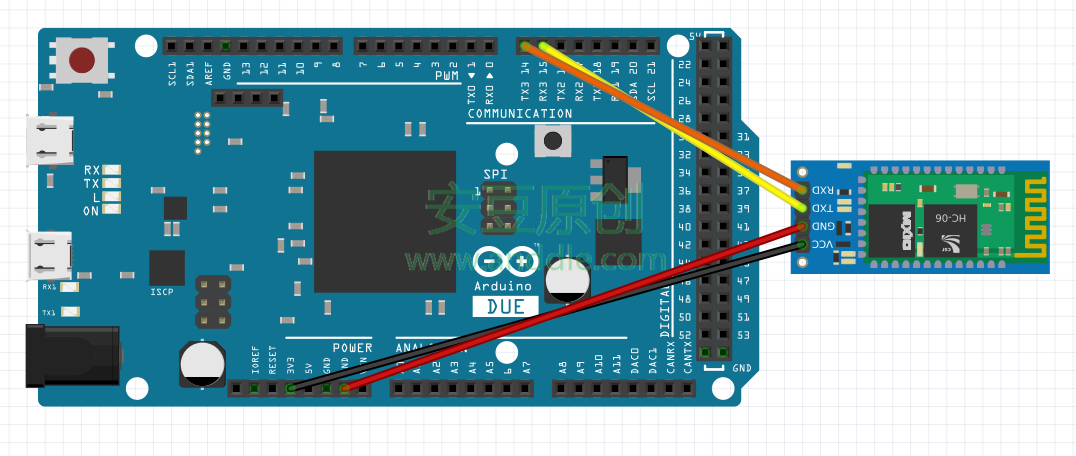
USB接口和0、1引腳是Serial對象。
14、15引腳是Serial3對象。
16、17引腳是Serial2對象。
18、19引腳是Serial1對象。
如果用Uno開發藍牙應用,只能電腦連接USB口,藍牙也連接0、1引腳。
兩者同時連接會導致USB口不能燒寫代碼。
必須要拔下藍牙連線,才能燒寫代碼。
然後再接上藍牙連線,才能調試藍牙。
簡直是一場噩夢。
這是我在本文開頭推薦選用Mega開發板的理由之一。
用Mega就簡單了,它提供了4個串口,我們用Serial以外的其他口就沒有上邊的沖突了。
下圖是我的連接方式
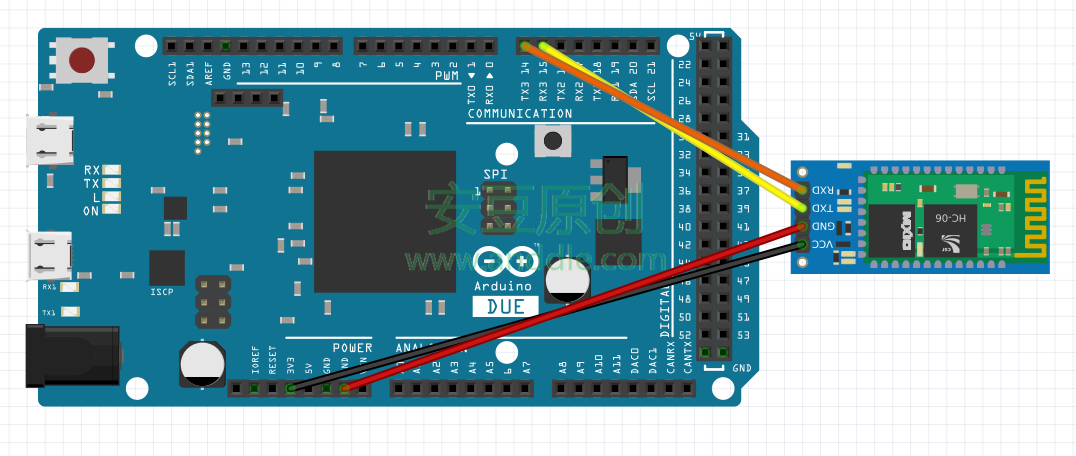
藍牙模塊的VCC,GND引腳分別連接Mega的正負引腳。
藍牙模塊的TX引腳連接Mega的RX3引腳,RX引腳連接Mega的TX3引腳。
現在,USB口是Serial對象,藍牙是Serial3對象。
Arduino按上一節的線路連接,並用USB線連接到電腦。
打開藍牙,安裝BTChat.apk到手機,打開應用,參考下圖。
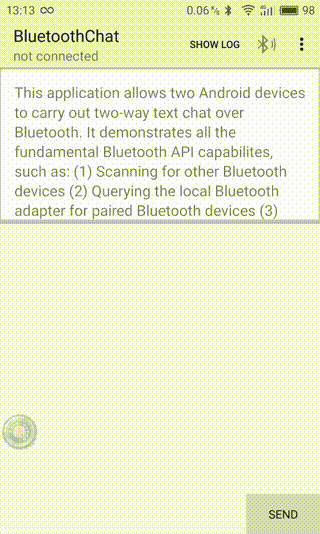
因為要使用Serial和Serial3,所以兩個串口都需要初始化
void setup() {
Serial.begin(9600);
Serial3.begin(9600);
}
用Serial3.available()函數檢查藍牙串口是否有數據輸入。
用Serial3.read()讀取藍牙串口的輸入內容。
用Serial.print(Serial3.read())將上一步讀取到的內容輸出到PC端的串口監視器。
void loop() {
while (Serial3.available()) {
Serial.print(Serial3.read());
}
}
再加一段相反方向讀取輸出的代碼
void loop() {
while (Serial3.available()) {
Serial.print(Serial3.read());
}
while (Serial.available()) {
Serial3.print(Serial.read());
}
}
試試看吧,手機和Arduino可以簡單通訊了。
通過串口監視器輸入一個很長的字符串,比如“abcdefghijklmnopqrstuvwxyz1234567890”。
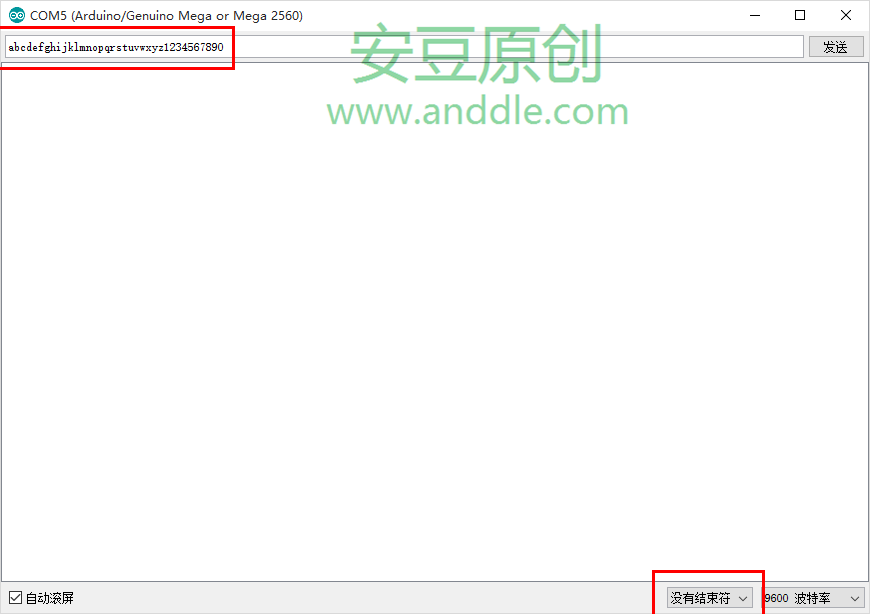
手機顯示的數據是這樣子的,顯然不是我們希望的結果。
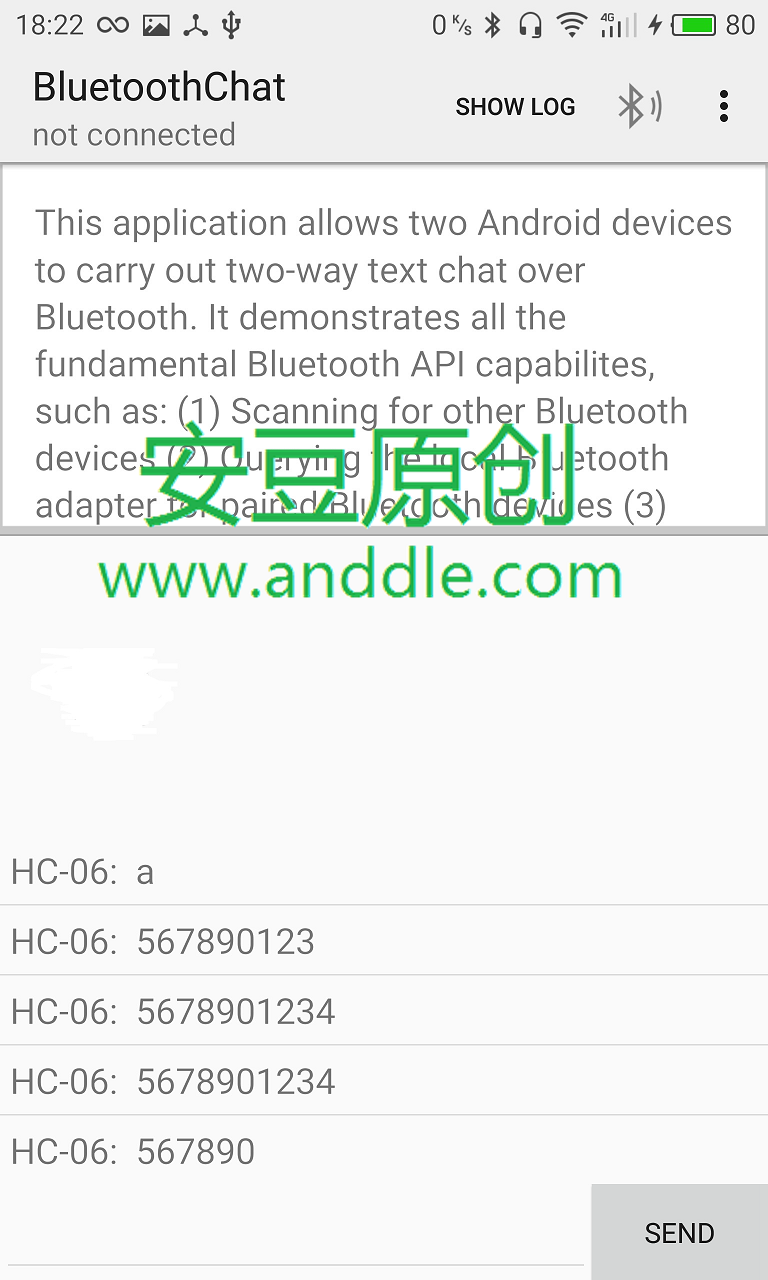
我們看看Android這邊是怎麼收數據的。
收數據的相關代碼在
BluetoothChat\Application\src\main\java\com\example\android\bluetoothchat\BluetoothChatService.java文件,ConnectedThread類的run()函數中。
一開始運行run函數,先申請一塊內存。
...
byte[] buffer = new byte[1024];
...
收取數據代碼段不斷循環。
...
while (true) {
...
讀取串口數據到buffer中
...
bytes = mmInStream.read(buffer);
...
把收到的數據發送給Fragment,在界面顯示內容。
...
mHandler.obtainMessage(Constants.MESSAGE_READ, bytes, -1, buffer)
.sendToTarget();
...
這是run()函數相關代碼
public void run() {
Log.i(TAG, "BEGIN mConnectedThread");
byte[] buffer = new byte[1024];
int bytes;
// Keep listening to the InputStream while connected
while (true) {
try {
// Read from the InputStream
bytes = mmInStream.read(buffer);
// Send the obtained bytes to the UI Activity
mHandler.obtainMessage(Constants.MESSAGE_READ, bytes, -1, buffer)
.sendToTarget();
...
這個例子中,Android這邊先收到‘a’,發送給界面顯示。
又收到‘bcdefghij’,繼續發送給界面顯示。
一直到最後收到‘567890’。
一切看起來都挺完美。
但,問題出在幾次收數據共用一個buffer,而界面顯示是異步處理。前一次界面還沒有更新,後一次新的數據已經收到了。這時候界面就錯誤的顯示了後一次的數據。
本教程以Arduino為主,所以Android的代碼簡單修改,能用就行了。
把申請內存的代碼挪到while循環內。
byte[] buffer = new byte[1024];
修改後的代碼。
public void run() {
Log.i(TAG, "BEGIN mConnectedThread");
int bytes;
// Keep listening to the InputStream while connected
while (true) {
byte[] buffer = new byte[1024];
try {
// Read from the InputStream
bytes = mmInStream.read(buffer);
// Send the obtained bytes to the UI Activity
mHandler.obtainMessage(Constants.MESSAGE_READ, bytes, -1, buffer)
.sendToTarget();
...
 教你關閉Android系統的位置跟蹤功能
教你關閉Android系統的位置跟蹤功能
近日關於iPhone和Android手機跟蹤用戶位置的問題受到手機用戶們的關注,盡管這些都是所謂的基於位置服務的必要信息,但是依然與用戶隱私有關。證據顯示,
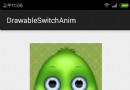 Android編程實現圖片背景漸變切換與圖層疊加效果
Android編程實現圖片背景漸變切換與圖層疊加效果
本文實例講述了Android編程實現圖片背景漸變切換與圖層疊加效果。分享給大家供大家參考,具體如下:本例要實現的目的:1.圖片背景漸變的切換,例如漸變的從紅色切換成綠色。
 Android自定義View繪圖實現漸隱動畫
Android自定義View繪圖實現漸隱動畫
實現了一個有趣的小東西:使用自定義View繪圖,一邊畫線,畫出的線條漸漸變淡,直到消失。效果如下圖所示:用屬性動畫或者漸變填充(Shader)可以做到一筆一筆的變化,但要
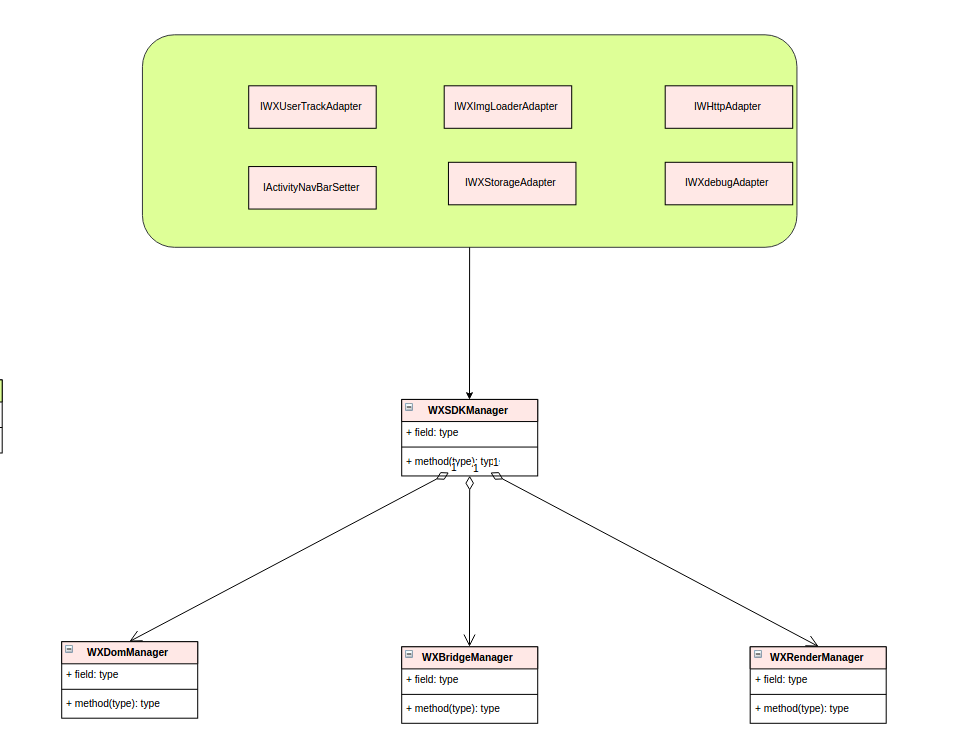 Weex之Android端的淺析(一)
Weex之Android端的淺析(一)
基本介紹:體驗了一下weex,發現weex語法還挺簡單,上手容易,發現自己沒什麼前端知識,也能極易上手,出於強烈好奇和業務預研的需要,分析了其Android端的Weex